
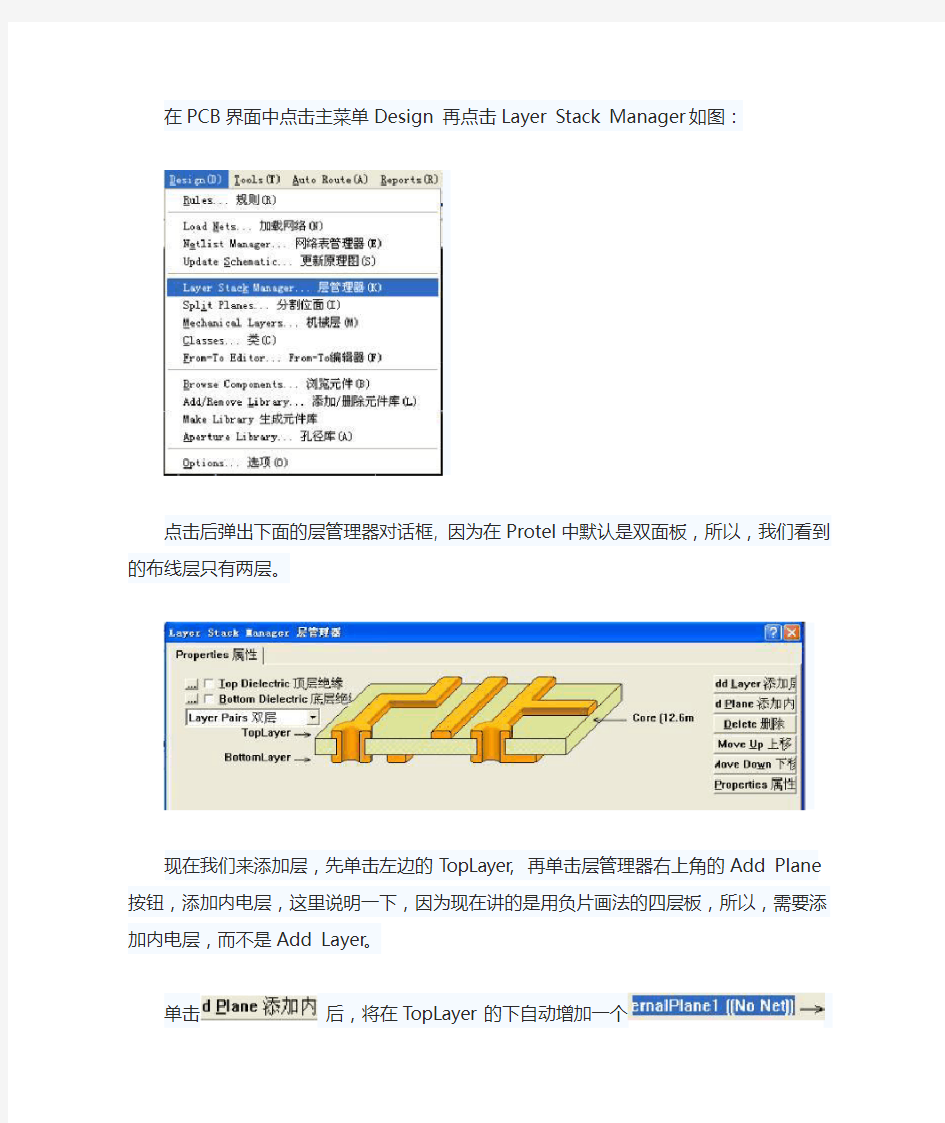
Protel99SE四层板及内电层分割入门
本教程将详细的讲解Protel 99SE的四层板的设计过程,以及在其中的内电层分割的用法。
事先声明:本教程用于初学者的入门与提高;对于高手们,也欢迎看看,帮小弟指出其中不当的做法!
下面,就打开你的电脑及软件开始了。
一、准备工作
新建一个DDB文件,再新建相关的原理图文件, 并做好相关准备设计PCB的准备工作,这个相信想画四层板的朋友都会, 不用我多讲了。
二、新建文件
新建一个PCB文件, 在KeepOutLayer层画出PCB的外框, 如下图,用过Protel的朋友们应该都会。
三、设置板层
在PCB界面中点击主菜单Design 再点击Layer Stack Manager 如图:
点击后弹出下面的层管理器对话框, 因为在Protel中默认是双面板,所以,我们看到的布线层只有两层。
现在我们来添加层,先单击左边的TopLayer, 再单击层管理器右上角的Add Plane按钮,添加内电层,这里说明一下,因为现在讲的是用负片画法的四层板,所以,需要添加内电层,而不是Add Layer。
单击后,将在TopLayer的下自动增加一个
层,双击该层,我们就可以编辑这一层的相关属性,如下图:
在Name对应的项中,填入VCC,点击确定关闭对话框,也就是将该层改名为VCC,作为设计时的电源层。
按同样的方法,再添加一个GND层。完成后如图:
四、导入网络
回到原理图的界面,单击主菜单Design ==> Update PCB如图:
=>
选择要更新的PCB文件,点击Apply ,
再点击左边的,查看我们在原理图中所做的设计是否正确。
这里,我们把项打上勾,只查看错误的网络。
在这里,我们没有发现有任何错误网络时,可以单击将网络导入PCB文件了。
这种导入网络的方法是Protel的原理图导入网络到PCB的一个很方便的方法,不用再去生成网络表了。同时,修改原理图后的文件,也可用此方法快速更新PCB文件。
五、布局
由于这个基本大家都会,所以省略了,完成后如图:
六、设置内电层
我们再执行主菜单Design 下的Layer Stack Manager 弹出层管理器,
双击VCC层,在弹出的对话框中,在Net name 的下拉对话框中选择VCC网络,给这一层真正定义为VCC网络,之前的只是取个VCC的名称而已,与VCC网络相同的元件管脚及过孔,均会与该层自动连接,从而不用布线。
用同样的方法给GND层定义网络,将其定义为GND网络。点击OK关闭对话框。这时,我们发现,在PCB中,有些元件的PAD的中心有一个十字,这是因为,这个焊盘的网络是VCC或者GND,说明已经与相对应的网络连通。如图:
在图中,焊盘上的十字架的颜色就代表相对应连接内电层的颜色。如:内电层GND为棕色,则焊盘的十字也为棕色。
七、布线
[800字…………省略]
八、内电层分割
当Top Layer与BottomLayer层没有足够的空间来布信号线时,而又不想增加更多的信号层, 我们就需要将这些信号线走在内电层上,做法如下:
先确定要走在内电层的网络,再单击主菜单Place, 选择
项。如图:
弹出分割内电层的对话框,如图:
在Connect to Net中选择一个要布在内电层的网络,这里,假如,我们选AA1网络,在
中,我们设置为0.5mm, 这就是在内电层中与其它网络的距离。这个尽量设大一点,至少在0.3mm以上,一般为0.5mm,因为,在内层中,间距太小会导致生产时不良率较高。在Layer中,我们选VCC, (建议不要在层做内层分割,因为,在设计时,尽量保持的完整性,提高抗干扰能力。)
设置好后点OK,再在PCB中找到AA1网络的PAD处画线,将要布在该层的PAD或VIA
包围起来,形成一个闭合的多边形。(注意,这个线在内层中,是无铜区域,也就是在顶层的线与线中的间隙,所以,不能画到与焊盘重叠)如图:
这时,网络为AA1的PAD中心也多了个十字架,说明,AA1网络已经从VCC层将这里焊盘连接起来了,注:千万注意,在内电层中不要再对这些焊盘进行走线了。
九、看内电层
在PCB内层设置完毕后,我们要来查看内层是否正确,当然,最先是用眼睛来查看整个
板了。下面,我们来看看下面这个图:
前面已经讲过,带十字PAD是已经和内电层对应网络连接OK的,我们要怎么查看这个PAD是否有铜铂连接呢?其实只要想象力丰富一点的人,就会知道,PCB中负片做法:就是有画线的地方就是没有铜铂的区域,那么,在上图中,黑色的区域在做出PCB板后,就是有铜铂的区域了,现在,我们可以用一种简单的方法去查看。
首先,在PCB界面中,点击主菜单Tool(T下的选项
(或按T 、P快捷键),打开参数设置对话框:
然后、单击颜色选项卡,打开颜色设置对话框,如图:
假如我们要查看的是VCC内电层,这里,我们将的颜色设置为深一点的颜色,如棕黑色;再将背景色设为平常的红色,单
击OK关闭对话框。
再次,我们关掉其它的一些不需要的层,如:丝印层等,方便我们查看PCB,下面我们再来看一下PCB文件,如图:
在图中,红色区域就是有铜铂的地方(也就是内电层中没有画线之处),在棕黑色的区域,就是无铜铂区(就是内电层中有画线的区域),这样,这块板就像被铺了铜的PCB文件一样了。
PCB的最后文件,如图:
哈哈,一块四层板完成了!!!
Protel99的快捷键 一、原理图库 P/P:画元器件引脚P/A:画弧线P/L:画直线 P/A:画矩形T/C:创建一个新的元器件T/R:删除元器件 T/E:重命名元器件T/W:为元器件创建一新子件T/T:删除元器件的一个子件 二、原理图 Ctrl+Backspace:重复上一次操作Ctrl+Backspace:取消上一次操作 Shift+Insert: 粘贴Ctrl+Insert: 复制Shift+Delete:剪切Ctrl+ Delete:删除 P/P放置元件P/W:画连线P/U:画总线分支线P/P放置元件P/J:放置电路接点P/O:放置电源或地P/N:放置网络标号P/B:画总线 三、PCB库 P/A:放置弧线P/F:进行填充P/P:放置焊盘P/S:放置字符串P/T:放置线段P/V:放置过孔T/C:创建新元件T/R:删除元件T/E:重命名元件 四、PCB图 P/A:放圆心弧P/E:放边沿弧P/C:放元件P/O:放坐标P/D:放尺寸标注P/F放填充区P/T:放导线P/P:放置焊盘P/S:放字符串P/G:放多边形覆铜按*键:顶层与底层转换 按Q键:单位转换(mil/mm) S/A:选择全部R/M:测量PCB尺寸POWER PCB(PADS LAYOUT)的快捷键 一、POWERPCB Ctrl+A :选择全部Ctrl+B:以边框为界显示当前设计Ctrl+C:拷贝Ctrl+D:刷新SS:查找元件PO:显示铺铜轮廓@CAMDOCS:生成GERBER文件(方便打印)。 Ctrl+E:移动Ctrl+F:翻转Ctrl+G:建立结Ctrl+H:高亮Ctrl+I:以任意角度旋转Ctrl+J:在布线模式下使鼠标十字光标中心呈环形Ctrl+K:创建Ctrl+L:对齐元件Ctrl+M:长度最短化Ctrl+N:建立新元件Ctrl+O:打开文件Ctrl+P:没有使用Ctrl+Q:查询与修改Ctrl+R:以45度角为单位旋转Ctrl+S:保存Ctrl+T:没有使用Ctrl+U:取消高亮Ctrl+V:粘贴Ctrl+W:以ZOOM模式查看Ctrl+X:剪切Ctrl+Y:扩展Ctrl+Z:取消操作 Ctrl+Alt+C:显示颜色设置窗口Ctrl+Alt+D:打开Ptefernce下的Design选项卡Ctrl+Alt+E:显示整个设计Ctrl+Alt+F:打开过滤器 Ctrl+Alt+G:打开Ptefernce下的Global选项卡Ctrl+Alt+J:增加跳线 Ctrl+Alt+M:打开或关闭主菜单Ctrl+Alt+N:查找网络Ctrl+Alt+P:查看前一设计画面Ctrl+Alt+S:打开或者关闭状态窗口Ctrl+Alt+Z:测量Ctrl+Shift+P:打开记录提示窗口Backspace按键:删除刚刚添加的布线拐角Ecs按键:退出当前操作模式 M按键:相当于单击鼠标石键Spacebar按键:相当于单击鼠标左键Tab按键:循环捕捉 单击左键选中一个图形(如果是两个图形交叠的话,单击左键选中其中一个图形,在单击选中另一个图形) 用左键框选,选中一片图形,某个图形要被完全包围才会被选中。 中键单击调出常用菜单命令(很少用,要点两下,麻烦。我们有快捷键的嘛) 右键点击拖放用来放大。放大后经常配合F键使用,恢复到全部显示。配合Tab键使用,平移视图。右键还有“Strokes”,就是点住右键画些图线,就能实现调用某些命令。 Shift+左键加选图形,Ctrl+左键减选图形。(Cadence菜单中大写表示+按shift,Ctrl写成 F1 显示帮助窗口。F2 保存。
Protel99se教程一:建立一个数据库文件习Protel99 SE的第一步,是建立一个DDB文件,也就是说,使用protel99se进行电路图和PCB设计,以及其它的数据,都存放在一个统一的DDB数据库中的 一,打开protel 99se后,选择file菜单下的new菜单 第二步:选择新建的项目存放方式为DDB以及文件存放目录
第三步:新建好DDB文件后,我们就可里边的Documents目录下 第五步:可以新建SCH文件了,也就是电路图设计项目
第六步:新建后SCH项目后,在默认的一个protel99se元件库中,可以选择元件放到电路图中了
第七步:我们也可以选择增加自己的元件库
------------------------------------------------------------------------------------------------------------------------------------------------------------------------------------------------ Protel99se教程二:使用protel99se原理图绘制使用protel99se绘制原理图,首先要先设置一下显示网格这一项去掉,这一个可以根据个个习惯,并不是一定需要这样的,去掉
prote99se的界面的View菜下,将visible Grid选中或取消,可以选择是否显示网格. 下边我们绘制一个简单的原理图,使大家熟悉一下protel99se的原理图操作,这个SCH原理图的所有元件,都可以在我们默认的原件库中下载. 一、将元件放进SCH原理图中,并且设计元件的属性
PROTEL99SE常用到的快捷键一、默认的弹出菜单快捷健 快捷键功能 A 弹出图件排列子菜单 B 弹出工具栏子菜单 E 弹出编辑菜单 F 弹出文件菜单 H 弹出帮助菜单 J 弹出跳转子菜单 L 弹出设置位置标记子菜单 M 弹出移动子菜单 P 弹出放置菜单 R 弹出报表菜单 S 弹出选择菜单 T 弹出工具菜单 V 弹出视图菜单 W 弹出窗口菜单 X 弹出取消选择菜单 Z 弹出视图缩放菜单
二、默认原理图操作命令的快捷键 快捷键功能键 Ctrl+退格键恢复撤销的操作,按一步恢复一步 Alt+退格键撤销前一步操作,按一步撤销一步 Page Up 放大比例显示 PageDown 缩小比例显示 Ctrl+PageDown 在设计窗口中全显所有对象 End 屏幕显示刷新 Home 摇景,以光标当前所在位置为显示中心显示画面Ctrl+Home 将光标跳到X=0,Y=0的起点位置 ←光标左移一个格点 Shift+←光标左移十个格点 ↑光标上移一个格点 Shift+↑光标上移十个格点 →光标右移一个格点 Shift+→光标右移十个格点 →光标下移一个格点 Shift+→光标下移十个格点 Shift+Insert 粘贴 Ctrl+Insert或Ctrl+C 将框选中的对象组复制到剪切板中 Shift+Delete或Crtl+X 剪切已选中的对象组,同时复制到剪切板中Crtl+Delete 清除已选中的对象组,但不复制到剪切板中 Delete 删除已点选中的对象 Crtl+1 按100%比例,即正常比例显示当前图纸 Crtl+2 按200%比例显示当前图纸 Crtl+3 按300%比例显示当前图纸 Crtl+4 按400%比例显示当前图纸 Crtl+5 按50%比例显示当前图纸 Crtl+F 查找字符串 Crtl+G 查找并替换字符串 Crtl+V 使一组图件垂直靠中(所选框1/2水平线)对齐 Crtl+B 使一组图件底端对齐 Crtl+T 使一组图件顶端对齐 Crtl+H 使一组图件按水平中心线(所选框中垂线)对齐Crtl+Shift+H 使一组图件水平平铺 Crtl+L 使一组图件左对齐 Crtl+R 使一组图件右对齐 P+P 放置组件 P+W 画连线 P+B 画总线 P+U 画总线分支
Protel99画层次原理图、多Part元件的绘制方法 在实际工作中我们可能需要把多张原理图连接起来,在同一PCB文件上进行绘制,具体操作步骤如下: 1.首先要确保每张原理图都要放置互相连接的端口(即Port),相连的端口名称要一样. 2.新建一个SCH文件或打开一个上面有足够空白空间的SCH文件. 3.在选定的SCH文件上,执行Design—Create System From Sheet...命令,选择一个SCH文件,回车确认. 4.把生成的方块,放置在合适的地方. 5.重复3、4步骤,直至添加完所有相连的SCH文件. 6.把每个方块具有相同端口(即Port)用导线相连. 7.在此SCH文件上生成网络表. 8.新建一个PCB文件,加载所生成的网络表 2)、对于元件的编号的解决方法是Protel中实现多张图的统一编号,首先要将多张图纸做成层次原理图,然后点击到总图再选择菜单Tools下Annotate选项,再将Options标签下的Current sheet only项的小勾去掉,点击OK,完成. 3)、用Protel99画层次原理图时:ERC检验若出现Duplicate Sheet Numbers是什么错误?表示是sheet编号重复。打开SCH图,然后按快捷键,D,O。在弹出的option对话框中,单击organization标签,在下面的sheet NO.里面填好标号,不要重复了。 4)、在生成网络表时,执行菜单命令Create Netlist时,若是对于层次原理图的,则应该把“Append sheet number to local”的选项勾上,这样原理图之间就可以找到相应的网络号了。 5)、在protel99se中用分层式的方法画了几幅电路图,但是这几幅图中的net label标志的线连不起来,标识符号是一样的也连不起来。有的说设置这些标志符的作用范围,但不知标志符如何设置,才能使这些标识符在所有的图中都是电气相连的。 对于是画层次原理图的,在“Update PCB”中应改选“Net Label and Ports Global:网络标号&端口全局有效,即所有同层次子图中的同名端口之间,同名网络之间都视为相互连接。”目的就是让在不同的图中的同名网络标志的线能连在一起,(布线时) 6)、在“Update PCB”若报的是Node not found的错误选项,就要检查元件的原理图或者PCB图是否有不对应的管脚号或者封装名。 布线规则设置 布线规则是设置布线的各个规范(象使用层面、各组线宽、过孔间距、布线的拓朴结构等部分规则,可通过Design-Rules的Menu处从其它板导出后,再导入这块板)这个步骤不必每次都要设置,按个人的习惯,设定一次就可以。
protel99se常用快捷键 enter——选取或启动 esc——放弃或取消 f1——启动在线帮助窗口 tab——启动浮动图件的属性窗口 pgup——放大窗口显示比例 pgdn——缩小窗口显示比例 end——刷新屏幕 del——删除点取的元件(1个) ctrl+del——删除选取的元件(2个或2个以上) x+a——取消所有被选取图件的选取状态 x——将浮动图件左右翻转 y——将浮动图件上下翻转 space——将浮动图件旋转90度 crtl+ins——将选取图件复制到编辑区里 shift+ins——将剪贴板里的图件贴到编辑区里 shift+del——将选取图件剪切放入剪贴板里 alt+backspace——恢复前一次的操作 ctrl+backspace——取消前一次的恢复 crtl+g——跳转到指定的位置 crtl+f——寻找指定的文字 alt+f4——关闭protel spacebar——绘制导线,直线或总线时,改变走线模式v+d——缩放视图,以显示整张电路图 v+f——缩放视图,以显示所有电路部件 home——以光标位置为中心,刷新屏幕 esc——终止当前正在进行的操作,返回待命状态backspace——放置导线或多边形时,删除最末一个顶点delete——放置导线或多边形时,删除最末一个顶点ctrl+tab——在打开的各个设计文件文档之间切换 alt+tab——在打开的各个应用程序之间切换 a——弹出edit\align子菜单 b——弹出view\toolbars子菜单 e——弹出edit菜单 f——弹出file菜单 h——弹出help菜单 j——弹出edit\jump菜单 l——弹出edit\set location makers子菜单 m——弹出edit\move子菜单 o——弹出options菜单 p——弹出place菜单 r——弹出reports菜单 s——弹出edit\select子菜单
protel 99se绘制原理图的主要步骤 通常,硬件电路设计师在设计电路时,都需要遵循一定的步骤。要知道,严格按照步 骤进行工作是设计出完美电路的必要前提。对一般的电路设计而言,其过程主要分为 以下3步: 1.设计电路原理图 在设计电路之初,必须先确定整个电路的功能及电气连接图。用户可以使用Protel99 提供的所有工具绘制一张满意的原理图,为后面的几个工作步骤提供可靠的依据和保证。 2.生成网络表 要想将设计好的原理图转变成可以制作成电路板的PCB图,就必须通过网络表这一桥梁。在设计完原理图之后,通过原理图内给出的元件电气连接关系可以生成一个网络 表文件。用户在PCB设计系统下引用该网络表,就可以此为依据绘制电路板。 3.设计印刷电路板 在设计印刷电路板之前,需要先从网络表中获得电气连接以及封装形式,并通过这些 封装形式及网络表内记载的元件电气连接特性,将元件的管脚用信号线连接起来,然 后再使用手动或自动布线,完成PCB板的制作。 原理图的设计步骤: 一般来讲,进入SCH设计环境之后,需要经过以下几个步骤才算完成原理图的设计:1.设置好原理图所用的图纸大小。最好在设计之处就确定好要用多大的图纸。虽然在 设计过程中可以更改图纸的大小和属性,但养成良好的习惯会在将来的设计过程中受益。 2.制作元件库中没有的原理图符号。因为很多元件在Protel99中并没有收录,这时就 需要用户自己绘制这些元件的原理图符号,并最终将其应用于电路原理图的绘制过程 之中。 3.对电路图的元件进行构思。在放置元件之前,需要先大致地估计一下元件的位置和 分布,如果忽略了这一步,有时会给后面的工作造成意想不到的困难! 4.元件布局。这是绘制原理图最关键的一步。虽然在简单的电路图中,即使并没有太 在意元件布局,最终也可以成功地进行自动或手动布线,但是在设计较为复杂的电路 图时,元件布局的合理与否将直接影响原理图的绘制效率以及所绘制出的原理图外观。
Protel99se教程一:建立一个数据库文件 习Protel99 SE的第一步,是建立一个DDB文件,也就是说,使用protel99se 进行电路图和PCB设计,以及其它的数据,都存放在一个统一的DDB数据库中的 一,打开protel 99se后,选择file菜单下的new菜单 第二步:选择新建的项目存放方式为DDB以及文件存放目录 第三步:新建好DDB文件后,我们就可里边的Documents目录下
第五步:可以新建SCH文件了,也就是电路图设计项目
第六步:新建后SCH项目后,在默认的一个protel99se元件库中,可以选择元件放到电路图中了 第七步:我们也可以选择增加自己的元件库
------------------------------------------------------------------------------------------------------------------------------------------------------------------------------------------------ Protel99se教程二:使用protel99se原理图绘制 使用protel99se绘制原理图,首先要先设置一下显示网格这一项去掉,这一个可以根据个个习惯,并不是一定需要这样的,去掉prote99se的界面的View菜下,将visible Grid选中或取消,可以选择是否显示网格.
下边我们绘制一个简单的原理图,使大家熟悉一下protel99se的原理图操作,这个SCH原理图的所有元件,都可以在我们默认的原件库中下载. 一、将元件放进SCH原理图中,并且设计元件的属性
PROTEL快捷键一览esc——放弃或取消Q 单位转换——启动浮动图件的属性窗口tab .测量距离Ctrl+M………进行底层布线+L 鼠标选择图件Ctrl+H……….) 选择显示或隐藏绘制电路工具.………参数选择设置(Ctrl+D能显示单个工作层S,Shift.Shift+S………参数选择设置(同时按住和) 的图件,再按一次即可恢复 .锁定栅格大小的输入设置Ctrl+G………取消上一次操作………Ctrl+U. 对图形进行区域放大 Ctrl+Z………. :放置多边形覆铜P/G 图PCB显示整块VF: L:PCB层面属性 TT:添加泪滴 TD:设计规则检查再ALT+R完成设计规则检查 PCBTP:整块参数设定布线前参数设定DR: 全选MV:修改铺铜 SA: ——选取或启动,鼠标放在选取或其启动的图件上enter f1——启动在线帮助窗口 pgup——放大窗口显示比例pgdn——缩小窗口显示比例 end——刷新屏幕 1del——删除点取的元件(个) 22个或个以上)ctrl+del——删除选取的元件(——取消所有被选取图件的选取状态x+a ——将浮动图件左右翻转x y ——将浮动图件上下翻转space——将浮动图件旋转90度 crtl+ins——将选取图件复制到编辑区里 ——将剪贴板里的图件贴到编辑区里shift+ins shift+del——将选取图件剪切放入剪贴板里 alt+backspace——恢复前一次的操作 ctrl+backspace——取消前一次的恢复 crtl+g
——跳转到指定的位置 crtl+f——寻找指定的文字——关闭protelalt+f4 spacebar——绘制导线,直线或总线时,改变走线模式 v+d——缩放视图,以显示整张电路图——缩放视图,以显示所有电路部件v+f home——以光标位置为中心,刷新屏幕——终止当前正在进行的操作,返回待命状态esc ——放置导线或多边形时,删除最末一个顶点backspace delete——放置导线或多边形时,删除最末一个顶点——在打开的各个设计文件文档之间切换 ctrl+tabalt+tab——在打开的各个应用程序之间切换 a——弹出editalign子菜单 b——弹出view oolbars子菜单 e——弹出edit菜单 f——弹出file菜单 h——弹出help菜单 j——弹出editjump菜单 子菜单editset location makers——弹出l 子菜单m——弹出editmove 菜单o——弹出options 菜单p——弹出place 菜单r——弹出reports 子菜单s——弹出editselect 菜单t——弹出toolsv v——弹出iew菜单弹出window菜单w——弹出editdeselect菜单x——zoom菜单z——弹出1个电气栅格左箭头——光标左移个电气栅格——shift+左箭头光标左移10 个电气栅格右箭头——光标右移1 个电气栅格——光标右移10shift+右箭头光标上移1个电气栅格上箭头——10个电气栅格shift+上箭头——
Protel99高级应用 问电路板制板厂家,关于PCB的参数的一般设置: 用Protel99SE画图. Via常规:外径1.27mm,孔径0.7mm;最小极限:外径0.8mm,孔径0.4mm。 元件焊盘常规:外径1.57mm,孔径0.8mm;最小极限:外径0.8mm,孔径0.4mm。 信号线宽常规:线宽10mil,最小8mil。 电源线常规:50mil-60mil。 边到边安全间隔10mil。 元件标号常规字高1.27mm到1.3mm,线宽10mil。 敷铜Rule/Clearance=50mil,Polygone:length=3mil,Grid Size=20mil,Track width=25mil,Net=GND. Protel99SE之原理图SCH制作使用要点 从原理图生成元件清单时,可以在Protel格式的BOM文件中调整各列宽度,一般以各列标题或各列内容中最宽的为准。为个BOM文件看出来更方便,可将Designator一列的标题改为“Designator------------------------------”(共40个字符宽),一般比较足够了。而Part Type列有时太宽,可以以后将BOM文件用UltraEdit打开,用块操作删除多余的空白列。 Protel99SE之电路板图PCB制作使用要点 □特别技巧:在PCB中,当某些元件的Pad用手工定义的方法赋以NetLabels时,当在SCH中重新UPDATE PCB后,自定义的网络标号被清掉。但有一好方法可快速恢复被清掉的手式网络标号,即用F8删除此元件,然后紧接着按恢复键,则不仅被删掉的元件被恢复了,并且被Update PCB清掉的网络标号也被恢复了。Bravo! Protel99SE之电路板图PCB制作中的小窍门特别注意: 在PROTEL99SE自定义的快捷键、工具栏等信息均保存在C:\WINDOWS\下的CLIENT99SE.RCS 文件中,所以,只要经常保存CLIENT99SE.RCS文件,则在重装系统后,在安装PROTEL99SE后,将此CLIENT99SE.RCS文件再拷贝到C:\WINDOEWS\下,即可恢复以前设置的各种快捷键等。 注意:在恢复自定义工具栏时,用到的自定义的图标文件*.bmp,必须要拷贝到C:\Program Files\Design Explorer99SE\System\Buttons\子目录下。 注意:在安装PCB中文输入功能后,有可能影响菜单的设置,一些功能少了,一些功能变了.如Print/Preview.要恢复.菜单,工具栏和快捷键的设置存放在C:\Windows\CLIENT99SE.rcs文件中.应先保存原英文菜单.热键和菜单及工具栏的自定义方法类似,都是在Customsize中找出相关功能的PROCESSING. 自定义快捷键Hotkey: □F1-Toggle selection.这个功能可以对任一对象select/deselect交互,每按一次,变一次。并且可用于Autopan移动屏幕用。ESC退出。 □F2-Jump to Current Origin。 □F3-Deselect all selected objects. □F4-Hide all nets.View/Connections/Hide all.
1)、在实际工作中我们可能需要把多张原理图连接起来,在同一PCB文件上进行绘制,具体操作步骤如下: 1.首先要确保每张原理图都要放置互相连接的端口(即Port),相连的端口名称要一样. 2.新建一个SCH文件或打开一个上面有足够空白空间的SCH文件. 3.在选定的SCH文件上,执行Design—Create System From Sheet...命令,选择一个SCH文件,回车确认. 4.把生成的方块,放置在合适的地方. 5.重复3、4步骤,直至添加完所有相连的SCH文件. 6.把每个方块具有相同端口(即Port)用导线相连. 7.在此SCH文件上生成网络表. 8.新建一个PCB文件,加载所生成的网络表 2)、对于元件的编号的解决方法是Protel中实现多张图的统一编号,首先要将多张图纸做成层次原理图,然后点击到总图再选择菜单Tools 下Annotate选项,再将Options标签下的Current sheet only 项的小勾去掉,点击OK,完成. 3)、用Protel99画层次原理图时:ERC检验若出现Duplicate Sheet Numbers 是什么错误?表示是sheet编号重复。打开SCH图,然后按快捷键,D,O。在弹出的option对话框中,单击organization标签,在下面的sheet NO.里面 填好标号,不要重复了。 4)、在生成网络表时,执行菜单命令Create Netlist时,若是对于层次原理图的,则应该把“Append sheet number to local”的选项勾上,这样原理图之间就可以找到相应的网络号了。 5)、在protel 99se中用分层式的方法画了几幅电路图,但是这几幅图中的net label标志的线连不起来,标识符号是一样的也连不起来。有的说设置这些标志符的作用范围,但不知标志符如何设置,才能使这些标识符在所有的图中都是电气相连的。对于是画层次原理图的,在“Update PCB”中应改选“Net Label and Ports Global: 网络标号&端口全局有效,即所有同层次子图中的同名端口之间,同名网络之间都视为相互连接。”目的就是让在不同的图中的同名网络标志的线能连在一起,(布线时) 6)、在“Update PCB”若报的是Node not found的错误选项,就要检查元件的原理图或者PCB图是否有不对应的管脚号或者封装名。布线规则设置布线规则是设置布线的各个规范(象使用层面、各组线宽、过孔间距、布线的拓朴结构等部分规则,可通过Design-Rules 的Menu 处从其它板导出后,再导入这块板)这个步骤不必每次都要设置,按个人的习惯,设定一次就可以。选Design-Rules 一般需要重新设置以下几点: 1、安全间距(Routing标签的Clearance Constraint) 它规定了板上不同网络的走线焊盘过孔等之间必须保持的距离。一般板子可设为0.254mm,较空的板子可设为0.3mm,较密的贴片板子可设为0.2-0.22mm,极少数印板加工厂家的生产能力在0.1-0.15mm,假如能征得他们同意你就能设成此值。0.1mm 以下是绝对禁止的。 2、走线层面和方向(Routing标签的Routing Layers) 此处可设置使用的走线层和每层的主要走线方向。请注意贴片的单面板只用顶层,直插型的单面板只用底层,但是多层板的电源层不是在这里设置的(可以在Design-Layer Stack Manager中,点顶层或底层后,用Add Plane 添加,用
2.4 Protel99se常用快捷键大全 Enter 选取或启动 Esc 放弃或取消 F1 启动在线帮助窗口 Tab 启动浮动图件的属性窗口 Pgup 放大窗口显示比例 Pgdn 缩小窗口显示比例 End 刷新屏幕 Del 删除点取的元件(1个) Ctrl+Del 删除选取的元件(2个或2个以上) X+A 取消所有被选取图件的选取状态 X 将浮动图件左右翻转 Y 将浮动图件上下翻转 Space 将浮动图件旋转90度 Crtl+Ins 将选取图件复制到编辑区里 Shift+Ins 将剪贴板里的图件贴到编辑区里 Shift+Del 将选取图件剪切放入剪贴板里 Alt+Backspace 恢复前一次的操作 Ctrl+Backspace 取消前一次的恢复 Crtl+G 跳转到指定的位置 Crtl+F 寻找指定的文字 Alt+F4 关闭protel Spacebar 绘制导线,直线或总线时,改变走线模式V+D 缩放视图,以显示整张电路图 V+F 缩放视图,以显示所有电路部件 Home 以光标位置为中心,刷新屏幕 Esc 终止当前正在进行的操作,返回待命状态 Backspace 放置导线或多边形时,删除最末一个顶点Delete 放置导线或多边形时,删除最末一个顶点 Ctrl+Tab 在打开的各个设计文件文档之间切换
Alt+Tab 在打开的各个应用程序之间切换 A 弹出Edit\Align子菜单 B 弹出View\Toolbars子菜单 E 弹出Edit菜单 F 弹出File菜单 H 弹出Help菜单 J 弹出Edit\Jump菜单 L 弹出Edit\Set Location Makers子菜单M 弹出Edit\Move子菜单 O 弹出Options菜单 P 弹出Place菜单 Q PCB中mm/mil单位切换 R 弹出Reports菜单 S 弹出Edit\Select子菜单 T 弹出Tools菜单 V 弹出View菜单 W 弹出Window菜单 X 弹出Edit\Deselect菜单 Z 弹出Zoom菜单 左箭头光标左移1个电气栅格 Shift+左箭头光标左移10个电气栅格 右箭头光标右移1个电气栅格 Shift+右箭头光标右移10个电气栅格 上箭头光标上移1个电气栅格 Shift+上箭头光标上移10个电气栅格 下箭头光标下移1个电气栅格 Shift+下箭头光标下移10个电气栅格 Ctrl+1 以零件原来的尺寸的大小显示图纸Ctrl+2 以零件原来的尺寸的200%显示图纸Ctrl+4 以零件原来的尺寸的400%显示图纸Ctrl+5 以零件原来的尺寸的50%显示图纸
第二章电路原理图设计技巧 2.1 电路原理图设计步骤? 在进行电路原理图设计之前首先应创建一个原理图文件,然后打开该原理图文件并按以下步骤进行设计: 2.2 怎样创建电路原理图文件? 要创建电路原理图文件应首先双击已创建完成的设计数据库中的【Documents】文件夹,如图1.4所示。然后点击菜单“File文件\New新建文件”命令,出现如图1.5所示 的新建文件选择对话框。在新建文件选择对话框中选中
系统默认的文件名为【Sheet1.Sch 】,可在图标上快速单击右键进行重命名Rename(注意保留后缀名.Sch)。 双击电路原理图文件图标即可进入如图2.2所示的电路原理图编辑界面。 2.3 元件库的添加与删除? 绘制电路原理图必须要放置元件符号,Protel99SE 中自带数万个元件符号分别 存放图2.1 新创建的原理图文件 图2.2 电路原理图编辑界面
在不同的元件库中(存放路径为\Program File\Design Explorer 99 SE\Library\SCH)。为了不影响运行速度,系统默认状态下只将基本常用元件库“Miscellaneous Devices.lib”加载为当前元件库,用户根据需要再有选择地进行加载。 加载元件库的常用方法: 2进入电路原理图编辑界面。 2单击Design Explore管理器中的【Browse Sch】标签页。 2在Browse下面的下拉列表框中选择Libraries,如图2.3所示. 图 2.3 原理图当前元件库浏览标 单击【Add/Remove】按钮,出现如图2.4所示的Change File List(改变当前元件库)对话框。 图2.4 改变当前元件库对话框
Protel 99 se常用快捷键: enter——选取或启动esc——放弃或取消f1——启动在线帮助窗口tab——启动浮动图件的属性窗口pgup——放大窗口显示比例pgdn ——缩小窗口显示比例end——刷新屏幕del——删除点取的元件(1个)ctrl+del——删除选取的元件(2个或2个以上)x+a——取消所有被选取图件的选取状态x——将浮动图件左右翻转y——将浮动图件上下翻转space——将浮动图件旋转90度crtl+ins——将选取图件复制到编辑区里shift+ins——将剪贴板里的图件贴到编辑区里shift+del——将选取图件剪切放入剪贴板里alt+backspace——恢复前一次的操作ctrl+backspace——取消前一次的恢复crtl+g——跳转到指定的位置crtl+f——寻找指定的文字alt+f4——关闭protel spacebar——绘制导线,直线或总线时,改变走线模式v+d——缩放视图,以显示整张电路图v+f——缩放视图,以显示所有电路部件home——以光标位置为中心,刷新屏幕esc——终止当前正在进行的操作,返回待命状态backspace——放置导线或多边形时,删除最末一个顶点delete——放置导线或多边形时,删除最末一个顶点ctrl+tab——在打开的各个设计文件文档之间切换alt+tab——在打开的各个应用程序之间切换a——弹出edit\align子菜单b——弹出view\toolbars子菜单e——弹出edit菜单f——弹出file菜单h——弹出help菜单j——弹出edit\jump菜单l——弹出edit\set location makers子菜单m——弹出edit\move子菜单o——弹出options菜单p——弹出place菜单r——弹出reports菜单s——弹出edit\select子
protel99快捷键大全大全 protel99快捷键大全 enter——选取或启动 esc——放弃或取消 f1——启动在线帮助窗口 tab——启动浮动图件的属性窗口 pgup——放大窗口显示比例 pgdn——缩小窗口显示比例 end——刷新屏幕 del——删除点取的元件(1个) ctrl+del——删除选取的元件(2个或2个以上) x+a——取消所有被选取图件的选取状态 x——将浮动图件左右翻转 y——将浮动图件上下翻转 space——将浮动图件旋转90度 crtl+ins——将选取图件复制到编辑区里 shift+ins——将剪贴板里的图件贴到编辑区里 shift+del——将选取图件剪切放入剪贴板里 alt+backspace——恢复前一次的操作 ctrl+backspace——取消前一次的恢复 crtl+g——跳转到指定的位置 crtl+f——寻找指定的文字 alt+f4——关闭protel spacebar——绘制导线,直线或总线时,改变走线模式 v+d——缩放视图,以显示整张电路图 v+f——缩放视图,以显示所有电路部件 home——以光标位置为中心,刷新屏幕 esc——终止当前正在进行的操作,返回待命状态 backspace——放置导线或多边形时,删除最末一个顶点 delete——放置导线或多边形时,删除
最末一个顶点 ctrl+tab——在打开的各个设计文件文档之间切换 alt+tab——在打开的各个应用程序之间切换 a——弹出edit\align子菜单 b——弹出view\toolbars子菜单 e——弹出edit菜单 f——弹出file菜单 h——弹出help菜单 j——弹出edit\jump菜单 l——弹出edit\set location makers子菜单 m——弹出edit\move子菜单o——弹出options菜单 p——弹出place菜单 r——弹出reports菜单 s——弹出edit\select子菜单 t——弹出tools菜单 v——弹出view菜单 w——弹出window菜单 x——弹出edit\deselect菜单 z——弹出zoom菜单 左箭头——光标左移1个电气栅格 shift+左箭头——光标左移10个电气栅格 右箭头——光标右移1个电气栅格 shift+右箭头——光标右移10个电气栅格 上箭头——光标上移1个电气栅格 shift+上箭头——光标上移10个电气栅格 下箭头——光标下移1个电气栅格
三、Protel99SE快捷键大全 Enter选取或启动 Esc放弃或取消 F1启动在线帮助窗口 Tab启动浮动图件的属性窗口 Pgup放大窗口显示比例 Pgdn缩小窗口显示比例 End刷新屏幕 Del删除点取的元件(1个) Ctrl+Del删除选取的元件(2个或2个以上) X+A取消所有被选取图件的选取状态 X将浮动图件左右翻转 Y将浮动图件上下翻转 Space将浮动图件旋转90度 Crtl+Ins将选取图件复制到编辑区里 Shift+Ins将剪贴板里的图件贴到编辑区里 Shift+Del将选取图件剪切放入剪贴板里 Alt+Backspace恢复前一次的操作 Ctrl+Backspace取消前一次的恢复 Crtl+G跳转到指定的位置 Crtl+F寻找指定的文字 Alt+F4关闭protel Spacebar绘制导线,直线或总线时,改变走线模式V+D缩放视图,以显示整张电路图 V+F缩放视图,以显示所有电路部件 Home以光标位置为中心,刷新屏幕 Esc终止当前正在进行的操作,返回待命状态Backspace放置导线或多边形时,删除最末一个顶点Delete放置导线或多边形时,删除最末一个顶点Ctrl+Tab在打开的各个设计文件文档之间切换 Alt+Tab在打开的各个应用程序之间切换 A弹出Edit\Align子菜单 B弹出View\Toolbars子菜单 E弹出Edit菜单 F弹出File菜单 H弹出Help菜单 J弹出Edit\Jump菜单 L弹出Edit\Set Location Makers子菜单 M弹出Edit\Move子菜单 O弹出Options菜单 P弹出Place菜单 Q PCB中mm/mil单位切换 R弹出Reports菜单 S弹出Edit\Select子菜单
一、常用键 Enter——选取或启动 Esc——放弃或取消 F1——启动在线帮助窗 Tab——启动浮动图件的属性窗口 Page Up——放大窗口显示比例 Page Down——缩小窗口显示比例 End——刷新屏幕 Del——删除点取的元件(1个) Ctrl+Del—删除选取的元件(2个或2个以上)X+A——取消所有被选取图件的选取状态X——将浮动图件左右翻转 Y——将浮动图件上下翻转 Space——将浮动图件旋转90度 Crtl+Ins——将选取图件复制到编辑区里 Shift+Ins——将剪贴板里的图件贴到编辑区里Shift+Del——将选取图件剪切放入剪贴板里Alt+Backspace——恢复前一次的操作 Ctrl+Backspace——取消前一次的恢复 Crtl+G——跳转到指定的位置 Crtl+F——寻找指定的文字 Alt+F4——关闭
spacebar——绘制导线,直线或总线时,改变走线模式V+D——缩放视图,以显示整张电路图 V+F——缩放视图,以显示所有电路部件 P+P--放置焊盘(PCB) P+W--放置导线(原理图) P+T--放置网络导线(PCB) Home——以光标位置为中心,刷新屏幕 Esc——终止当前正在进行的操作,返回待命状态Backspace——放置导线或多边形时,删除最末一个顶点Delete——放置导线或多边形时,删除最末一个顶点Ctrl+Tab——在打开的各个设计文件文档之间切换 Alt+Tab——在打开的各个应用程序之间切换 A——弹出Edit\Align子菜单 B——弹出View\Toolbars子菜单 E——弹出Edit菜单 F——弹出File菜单 H——弹出Help菜单 J——弹出Edit\Jump菜单 L——弹出Edit\Set Location Makers子菜单 M——弹出Edit\Move子菜单 O——弹出Options菜单 P——弹出Place菜单
protel99常用元件的电气图形符号和封装形式 1.电阻原理图中常用的名称为RES1-RES4;引脚封装形式: AXIAL系列从AXIAL-0.3到AXIAL-1.0,后缀数字代表两焊盘的间距,单位为Kmil. 2.电容原理图中常用的名称为CAP(无极性电容)、ELECTRO(有极性电容);引脚封装形式:无极性电容为RAD-0.1到RAD-0.4,有极性电容为RB.2/.4到RB.5/1.0. 3.电位器原理图中常用的名称为POT1和POT2;引脚封装形式:VR-1到VR-5. 4.二极管原理图中常用的名称为DIODE(普通二极管)、DIODE SCHOTTKY(肖特基二极管)DUIDE TUNNEL(隧道二极管)DIODE VARCTOR(变容二极管)ZENER1~3(稳压二极管) 5.引脚封装形式:DIODE0.4和DIODE 0.7;引脚封装形式:无极性电容 6.三极管原理图中常用的名称为NPN,NPN1和PNP,PNP1;引脚封装形式TO18、TO92A (普通三极管)TO220H(大功率三极管)TO3(大功率达林顿管) 7.场效应管原理图中常用的名称为JFET N(N沟道结型场效应管),JFET P(P沟道结型场效应管)MOSFET N(N沟道增强型管)MOSFET P(P沟道增强型管)引脚封装形式与三极管同。 8.整流桥原理图中常用的名称为BRIDGE1和BRIDGE2,引脚封装形式为D系列,如D-44,D-37,D-46等。 9.单排多针插座原理图中常用的名称为CON系列,从CON1到CON60,引脚封装形式为SIP系列,从SIP-2到SIP-20。 10.双列直插元件原理图中常用的名称为根据功能的不同而不同,引脚封装形式DIP系列。 11.串并口类原理图中常用的名称为DB系列,引脚封装形式为DB和MD系列。1.电阻 固定电阻:RES 半导体电阻:RESSEMT 电位计;POT 变电阻;RVAR 可调电阻;res1 2.电容 定值无极性电容;CAP 定值有极性电容;CAP
protel99se应用技巧---常用快捷键 PCB设计过程中,初学者大多速度很慢,限制于软件的复杂操作和庞大工作量。但是时间就是金钱,速度无论对于减少设计成本还是缩短设计周期是很重要的,如果单用鼠标进行操作,不但单手负担太重容易麻木疲劳而且效率低下。为此Protel提供了极为方便的快捷方式。两手配合操作与单手操作的效率相比远不止翻倍。 X-A=E-E-A:消释 V-F:调整到满屏显示全视图 V-R:刷新 D-B:浏览元件库 P-W:放导线(SCH) P-T:放导线(PCB) P-J:放结点 SHIFT+S:看单面板 “+““-“:换层 E-H:鼠标进入选中状态 E-D=CTRL+X:鼠标进入删除状态 Q:公英制转换 R-M:测量 E-N:单个选中 CTRL+DEL:全体删除选中的目标 HOME:以鼠标为中心刷新 END:当前视屏刷新 CTRL+F:查找元件 L:工作层的设置(很有用)弹出【Document Options】选项卡 X:弹出【Edit】/【DeSelet】(取消选择)子菜单 V+F:自动设置合适大小的视图 G:调出栅格设置选项 Q:切换公英制 *:在信号层面中切换当前层 Shift+空格:转换导线的编辑方式(很有用) E-O-S:设置新原点 而Protel99 封装库中原点的设置是Edit-Set Reference-(下面有三个选项),原点可以随你设置,设置Location或者中心比较规范,(可以自己按具体设置原点) E-J-N:寻找网络 T-N:浏览已复制的封装库 T-T:放置泪滴
L=D-O:可设置层、电气报错等 O-D=T-P=O-P:可设置字符、覆铜等 P-O:放电源VCC或地GND P-N:放网络标号 P-B:放总线 CTRL+左键:在移动元件时,可使与之相连的导线随其一起移动 1、SHIFT+空格:可使走线在45,90,圆弧之间切换 2、编辑元件时:双击引脚,在DOT后打钩,则显示为低电平有效模样 3、修改元件的引脚长短:进入编辑界面,双击其引脚,弹出对话框,PIN的默认值改为10。为最短 4、在COPY别人的SCH时,先T-P打开对话框,取消在AUTO-JUNCTOIN前面的钩。可保证不会有多余的结点将本来交*而又没联的地方不会连在一起 5、元件属性对话框中的SHEET选项,默认为*。不要改动。否则会在加载到PCB 时出错 6、SCH中,区分导线和直线的方法:导线(wire),默认色彩为223;直线(polyline),默认色彩为229 7、过孔焊盘与孔径关系: 40mil\24mil,35mil\20mil,28mil\16mil,25mil\12mil,20mil\8mil 板厚与最小孔径关系:3。 0mm/24mil,2.5mm\20mil,2.5mm\20mil,1.6mm\12mil,1.0mm\8mil 8、双击SCH的边框,弹出的对话框可直接修改纸型和纸的方向 9、一般情况下,电气检查ERC是没有必要的。但如果你画的电路图是多路并行重复的,那么我建议你T-E一下,因为那样比你自己一个一个的检查要来得快而可* 配合操作与单手操作的效率相比远不止翻倍。以下是一些常用的快捷键: Page Up 以鼠标为中心放大 Page Down 以鼠标为中心缩小。 Home 将鼠标所指的位置居中 End 刷新(重画) * 顶层与底层之间层的切换 + (-) 逐层切换:“+”与“-”的方向相反 Q mm(毫米)与mil(密尔)的单位切换 IM 测量两点间的距离 E x 编辑X ,X为编辑目标,代号如下:(A)=圆弧;(C)=元件;(F)=填充;(P)=焊盘;(N)=网络;(S)=字符;(T)=导线;(V)=过孔;(I)=连接线;(G)=填充多边形。例如要编辑元件时按E C,鼠标指针出现“十”字,单击要编 辑的元件即可进行编辑。 P x 放置 X,X为放置目标,代号同上。 M x 移动X,X为移动目标,(A)、(C)、(F)、(P)、(S)、(T)、(V)、(G)同上,另外( I )=翻转选择部份;(O)旋转选择部份;(M)=移动选择部份;(R) =重新布线。 S x 选择 X,X为选择的内容,代号如下:(I)=内部区域;(O)=外部区域;(A)=全部;(L)=层上全部;(K)=锁定部分;(N)=物理网络;(C)=物理连接线;